Com tanta gente aglomerada nos blocos de Carnaval, casos de furto, roubos e golpes têm sido comuns durante os cortejos.
Leia mais:

Mulher invade igreja, expõe suposta traição do marido pastor e ganha fama nas redes sociais
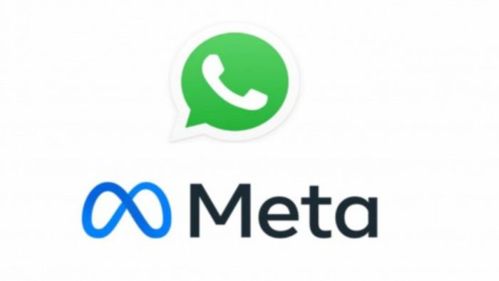
Conservadores dominam anúncios pagos na Meta e gastam 3,3 vezes mais que progressistas, diz estudo

WhatsApp adiciona botão para informar chave Pix no perfil

Cientista explica o que fez uma coxinha 'estourar' no rosto de consumidor em Curitiba; veja o vídeo
Ter informações pessoais concentradas no celular pode resultar em dor de cabeça se o aparelho for perdido. Fotos, contas bancárias, anotações, contatos e redes sociais devem estar protegidos, principalmente durante esse período.
Segundo dados do Anuário Brasileiro de Segurança Pública divulgado em julho de 2023, o Brasil registrou um crescimento de 16,6% de furtos e roubos de telefones celulares no período de um ano, saindo de 853 mil casos em 2021 para 999,2 mil ocorrências em 2022.
Confira a seguir algumas dicas para evitar problemas com o celular durante a folia:
REGISTRE UMA SENHA DE ACESSO
A primeira medida, e a mais importante, é definir uma senha de acesso ao celular. Sem essa camada de segurança perder o aparelho significa dar acesso a suas informações pessoais a um estranho.
Logo ao ligar um celular novo pela primeira vez, o sistema já recomenda a proteção. Na pressa ou por descuido, o usuário pode ignorar a instrução.
Também é importante que as senhas numéricas sejam fortes. Então, nada de "1234" ou "0000" na hora de escolher o PIN.
Além do código, vários modelos de celulares oferecem o desbloqueio por impressão digital (biometria), o que garante mais um reforço à segurança. No caso dos iPhones mais recentes, o Face ID, que exige o reconhecimento facial do dono do celular, é uma ótima opção.
No iOS 17.3, a Apple lançou a Proteção de Dispositivo Roubado, que ajuda a impedir que alguém que roubou seu dispositivo e sabe o código de acesso faça alterações críticas em sua conta ou dispositivo.
Algumas ações, como acessar senhas e cartões de crédito armazenados, exigirão autenticação biométrica com Face ID ou Touch ID, ou seja, sem alternativa de senha.
Além disso, para algumas ações de segurança, como a alteração da senha do ID Apple, o usuário vai precisar aguardar 1h e, em seguida, executar uma segunda autenticação biométrica.
VEJA COMO ATIVAR SENHAS DE ACESSO AO CELULAR
Android:
Vá em Configurações;
Acesse Segurança e Privacidade;
Selecione Tela de Bloqueio;
Selecione PIN. Alguns aparelhos também oferecem reconhecimento do rosto e biometria na mesma tela (recomendável);
Digite o PIN de seis dígitos ou configure os outros métodos de segurança.
iOS:
Vá em Ajustes;
Acesse Face ID e Código (Touch ID e Código, em modelos anteriores ao iPhone X);
Selecione Ativar Código;
Digite um código. Pode ser de quatro ou seis dígitos, alfanumérico ou personalizado;
Na tela Face ID e Código também é possível ativar ou desativar a Proteção de Dispositivo Roubado.
CELULAR SEGURO
Em dezembro de 2023, começou a funcionar o aplicativo do governo que inutiliza celulares extraviados, seja por furto, roubo ou simples perda do aparelho.
A solução visa frear a onda de assaltos e furtos a smartphones, crescente desde a implementação do Pix. Criminosos abusam da possibilidade de fazer transferências em tempo real para esvaziar a conta das vítimas.
O Celular Seguro visa simplificar o longo processo de cancelar todas as contas vinculadas ao smartphone. Antes, o bloqueio do chip e do dispositivo ficavam por conta da operadora.
O dono do celular pode bloqueá-lo tanto pelo computador, a partir do sistema gov.br, quanto por um app disponível na App Store (iOS) e na Play Store (Android).
Depois de aceitar os termos de uso, o primeiro passo será adicionar as pessoas de confiança. Para isso, o dono do celular precisará de nome completo, CPF, telefone e email do contato.
A pessoa de confiança receberá uma notificação e passará a visualizar o celular cadastrado no próprio aplicativo. É pelo ícone do smartphone registrado que essa pessoa terá acesso ao botão de emergência.
RASTREAR E APAGAR DADOS REMOTAMENTE
Os serviços de localização dos celulares ajudam a encontrar o dispositivo em caso de perda, então certifique-se de habilitar as configurações necessárias antes de sair de casa.
A função permite que, através de um outro dispositivo, o usuário veja em um mapa onde está o aparelho. Os iPhones e os Samsung Galaxy mais recentes, por exemplo, ainda conseguem ser rastreados até mesmo quando estão desligados.
Também é importante ter guardado o registro do número de identificação do telefone, o Imei (Identidade Internacional de Equipamento Móvel), caso precise registrar um boletim de ocorrência.
O Imei está nas etiquetas coladas na caixa do aparelho e também pode ser acessado digitando o código #06# no telefone do celular. Deixe o Imei guardado em um outro dispositivo, como um computador. Com o número, a operadora consegue impedir que o celular perdido faça e receba ligações.
O Google ("Encontre meu dispositivo"), a Apple ("Buscar") e a Samsung ("SmartThings Find") têm ferramentas próprias de rastreio. Elas também permitem bloquear ou deletar os arquivos dos aparelhos remotamente, na próxima vez que ele for conectado à internet.
VEJA COMO RASTREAR OS CELULARES:
Samsung:
Vá em Configurações;
Acesse Segurança e Privacidade;
Selecione Buscar Meu Telefone;
Conecte-se à sua Samsung Account;
Ative a opção Permitir Localizar Telefone e, caso seu modelo seja compatível, Buscar Última Localização;
Para verificar, acesse o site smartthingsfind.samsung.com.
Google:
Em um aparelho Android, vá em Configurações;
Acesse Google;
Selecione Encontre Meu Dispositivo;
Ative a opção Usar o Encontre Meu Dispositivo;
Conecte-se à sua conta do Google;
Para verificar, acesse o site google.com/android/find.
iPhone:
Vá em Ajustes;
Toque em seu nome e acesse Buscar;
Selecione a opção Buscar iPhone;
Para ver o dispositivo mesmo quando estiver offline, ative a opção Rede do App Buscar;
A localização pode ser vista no app Buscar de outros dispositivos da Apple (Mac ou iPad) ou no site icloud.com/find.
ARQUIVOS E BACKUPS
As contas Apple e Google dão direito a um armazenamento gratuito. Isso permite, por exemplo, salvar arquivos na nuvem e acessá-los a partir de qualquer dispositivo.
Com a função de backup ativa, os celulares conseguem salvar fotos, eventos, contatos e anotações automaticamente sempre que estiverem conectados a uma rede Wi-Fi. A função é útil em caso de roubos, evitando um trabalho maior na hora de transferir os arquivos para um celular novo.
Apesar de quebrar o galho, o armazenamento gratuito não é generoso com quem tem muitos arquivos, principalmente vídeos. A conta da Apple (iCloud) garante apenas 5 GB de memória, enquanto a do Google, 15 GB.
Nesses casos, é possível pagar por uma assinatura premium ou salvar os arquivos no computador, à moda antiga.
O WhatsApp também tem a opção de fazer backups dentro do aplicativo, através do iCloud e do Google Drive, o que permite recuperar conversas em outros dispositivos.
VEJA COMO ATIVAR BACKUPS NOS CELULARES:
Android:
Vá em Configurações;
Acesse Contas e Backup;
Selecione "Fazer backup dos dados" onde estiver escrito Google Drive;
Conecte-se à conta Google e selecione quais dados deseja sincronizar com a nuvem.
iPhone:
Vá em Ajustes;
Selecione seu nome e acesse iCloud;
Vá em Backup do iCloud e selecione Fazer Backup Deste iPhone;
Na aba iCloud, agora aparecerá quais apps podem ser sincronizados com a nuvem, como o Fotos, Mail, Notas e Contatos. Para desativar, basta selecionar algum deles.
WhatsApp:
Abra o WhatsApp;
Toque em Mais Opções e vá em Configurações;
Acesse Conversas e, depois, Backup de Conversas;
Ative a opção "Fazer backup no Google Drive". No iPhone, a sincronização é ativada por padrão;
Selecione uma frequência para o backup;
Selecione a Conta do Google na qual você deseja salvar o backup.
PIN DO CHIP
Ativar o PIN do chip do celular impede que seu número seja usado em outro aparelho para fazer ligações, usar os dados móveis e receber SMS. Quando seu smartphone for reiniciado, ou quando seu chip for inserido em um outro aparelho, será necessário digitar a senha.
Os chips de cada operadora têm com um código padrão, que deve ser usado para criar um novo, mais seguro.
PIN padrão da Claro: 3636
PIN padrão da Oi: 8888
PIN padrão da TIM: 1010
PIN padrão da Vivo: 8486
iPhone:
Vá em Ajustes
Acesse Celular e selecione PIN do SIM
Ative o PIN do SIM.
Use o código correspondente a sua operadora e, em seguida, crie um novo
Android:
Vá nas configurações
Acesse Conexões, Configurações do SIM ou Senhas e Segurança (o nome da página depende da marca do aparelho)
Procure por PIN do Chip
Insira o código padrão de sua operadora e crie um novo código
ESCONDA O CONTEÚDO DAS NOTIFICAÇÕES NA TELA DE BLOQUEIO
As notificações exibidas pelo celular na tela de bloqueio podem revelar informações pessoais, códigos de autenticação enviados por SMS e emails de recuperação de senha. Por isso, é importante deixar o conteúdo escondido ou oculto.
iPhone:
Vá em Ajustes
Acesse Notificações
Toque em "Pré-visualizações"
Selecione "Quando Desbloqueado"
Android:
Vá em Configurações
Acesse Notificações
Toque em "Notificações da Tela de bloqueio" (o nome da página depende da marca do aparelho)
Selecione "Ocultar conteúdo"
OUTRAS DICAS
Não guarde prints e anotações com informações sensíveis;
Reduza o limite do cartão de crédito, transferências e Pix nos bancos;
Apague aplicativos que não serão usados, mas que contenham conteúdos sensíveis, como email e notas;
Coloque limite de tempo de uso em aplicativos importantes. Quando esse limite (geralmente de 1 minuto) for alcançado, o app exigirá sua senha novamente;
Reduza o tempo de bloqueio da tela do celular;
